こんにちは。テクノデサクットです。
- Windows11でワイヤレスディスプレイに接続したいけど方法がわからない。
- ワイヤレス接続が不安定で映像が途切れる。
- Miracastの設定や使い方を詳しく知りたい。
- 遅延や画質の問題を解決したい。
こんな質問にお答えします。
ワイヤレスディスプレイを使えば、ケーブルの制約なしに大画面での作業やプレゼンテーションが可能になります。
しかし、設定方法がわからなかったり、接続が不安定だったりして、せっかくの機能を活用できていない方も多いのではないでしょうか。
そこで当記事では、Windows11でのワイヤレスディスプレイ設定を徹底解説し、接続から最適化まで詳しくお伝えします。
実際に様々なワイヤレスディスプレイ環境を構築している筆者が、初心者から上級者まで役立つ設定方法を解説するので、ぜひご一読ください。
ワイヤレスディスプレイとは?基本概念を理解しよう
ワイヤレスディスプレイは、Wi-Fi接続を使ってPC画面をテレビやモニターに無線で投影する技術です。
主要な無線表示技術の比較を以下に示します。
| 技術 | 開発元 | 特徴 | 対応デバイス |
|---|---|---|---|
| Miracast | Wi-Fi Alliance | P2P接続、低遅延 | Windows、Android |
| AirPlay | Apple | 高品質、Apple生態系 | Mac、iPhone、iPad |
| Chromecast | ストリーミング重視 | Chrome、Android | |
| DLNA | Digital Living Network Alliance | メディア共有 | 多数のデバイス |
Windows11でサポートされる無線表示方式
- Miracast:Windows標準の無線表示技術
- Wi-Fi Direct:デバイス間直接接続
- DLNA/UPnP:メディアファイル共有
- サードパーティ:各種専用アプリ
Windows11でワイヤレスディスプレイに接続する方法
Windows11でワイヤレスディスプレイに接続する基本手順を詳しく解説します。
Miracastを使った接続方法
Windowsキー + K を押すか、設定 → システム → ディスプレイ → マルチ ディスプレイ→ワイヤレスディスプレイに接続するをクリックします。
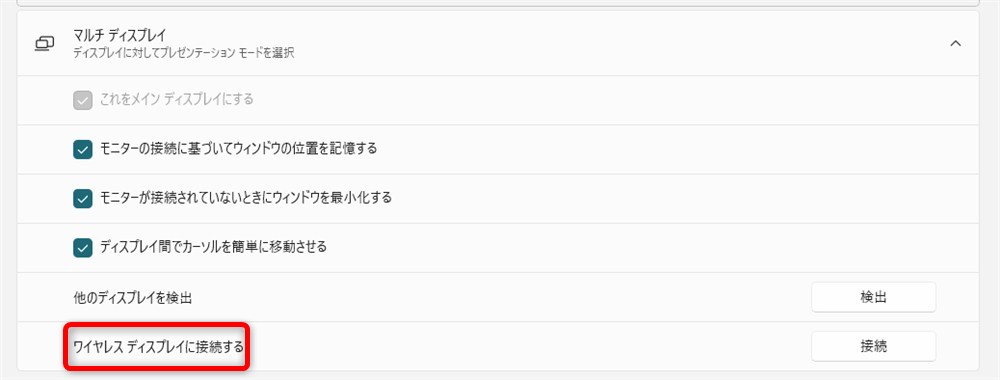
利用可能なワイヤレスディスプレイがリストに表示されるまで待ちます。

接続したいディスプレイをクリックして接続を開始します。
ディスプレイ側で接続許可を求められた場合は、「はい」または「接続」を選択します。
投影モードの設定
接続後、画面の表示方法を選択できます。
| 投影モード | 説明 | 用途 |
|---|---|---|
| 複製 | 両画面に同じ内容を表示 | プレゼンテーション |
| 拡張 | 画面を拡張して作業領域を広げる | マルチタスク作業 |
| セカンドスクリーンのみ | 外部ディスプレイのみ使用 | 大画面専用作業 |
Windowsキー + P で投影設定メニューを開きます。
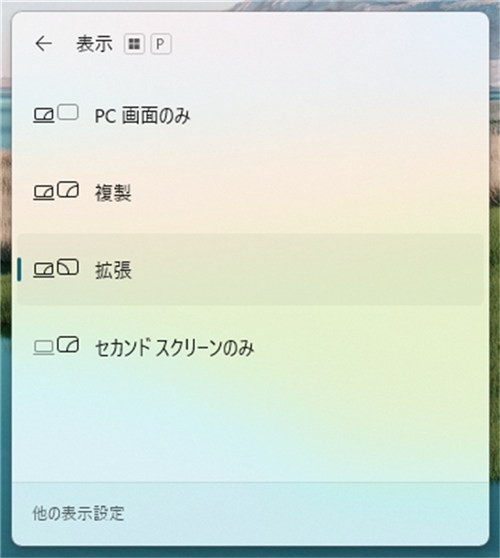
用途に応じて「複製」、「拡張」、「セカンドスクリーンのみ」のいずれかを選択します。
ワイヤレスディスプレイの詳細設定と最適化
ワイヤレスディスプレイの性能を最大限引き出すための設定方法を解説します。
接続品質の最適化
設定 → ネットワークとインターネット → Wi-Fiで接続状態と信号強度を確認します。
可能であれば5GHz帯のWi-Fiネットワークを使用し、他のデバイスの使用を最小限に抑えます。
解像度とフレームレート調整
| 用途 | 推奨解像度 | フレームレート | 備考 |
|---|---|---|---|
| プレゼンテーション | 1920×1080 | 30fps | 安定性重視 |
| 動画鑑賞 | 1920×1080 | 60fps | スムーズな再生 |
| ゲーミング | 1280×720 | 60fps | 遅延最小化 |
| 一般作業 | 1920×1080 | 30fps | バランス重視 |
設定 → システム → ディスプレイでワイヤレスディスプレイの解像度を調整します。
「ディスプレイの詳細設定」からリフレッシュレートや色深度を調整します。
デバイス別ワイヤレスディスプレイ設定
接続先デバイス別の設定方法と最適化テクニックを解説します。
スマートTVへの接続
スマートTVの設定メニューから「画面ミラーリング」または「Miracast」を有効にします。
PCとTVが同じWi-Fiネットワークに接続されていることを確認します。
ワイヤレスディスプレイアダプター使用時
| アダプター | 対応規格 | 特徴 | 推奨用途 |
|---|---|---|---|
| Microsoft Wireless Display Adapter | Miracast | Windows最適化 | プレゼンテーション |
| Google Chromecast | Cast | メディア重視 | 動画視聴 |
| Amazon Fire TV Stick | Miracast | 多機能 | エンターテインメント |
| 汎用Miracastドングル | Miracast | 低価格 | 基本的な投影 |
パフォーマンス最適化とトラブルシューティング
ワイヤレスディスプレイでよく発生する問題とその解決方法を解説します。
遅延を最小化する設定
設定 → ゲーム → ゲームモードを有効にして、システムリソースを最適化します。
タスクマネージャーでCPUやネットワークを多用するアプリを終了します。
接続が不安定な場合の対処法
| 症状 | 原因 | 対処法 |
|---|---|---|
| 接続が途切れる | Wi-Fi信号強度不足 | ルーターとの距離を縮める、5GHz帯使用 |
| 映像が乱れる | 帯域幅不足 | 他デバイスの使用停止、解像度下げる |
| 音声が出ない | オーディオ設定問題 | 再生デバイスをワイヤレスディスプレイに変更 |
| デバイスが見つからない | Miracast非対応 | アダプター使用、ドライバー更新 |
詳細なトラブルシューティング手順
デバイスマネージャーで「ネットワークアダプター」のWi-Fiドライバーを最新版に更新します。
設定 → ネットワークとインターネット → 詳細なネットワーク設定 → ネットワークのリセットを実行します。
最新のWindows11アップデートが適用されているか確認し、必要に応じて更新します。
ワイヤレスディスプレイの活用シーン
ワイヤレスディスプレイを効果的に活用する具体的なシーンを紹介します。
ビジネス・プレゼンテーション活用
| シーン | メリット | 推奨設定 |
|---|---|---|
| 会議室プレゼン | ケーブル不要、移動自由 | 複製モード、1920×1080 |
| 客先訪問 | 準備時間短縮 | 低遅延設定、バックアップ準備 |
| 研修・講義 | インタラクティブな操作 | 拡張モード、高解像度 |
エンターテインメント活用
- 動画ストリーミング:大画面での映画鑑賞
- 写真スライドショー:家族イベントでの写真共有
- ゲーミング:カジュアルゲームの大画面プレイ
- 音楽再生:高品質オーディオシステムとの連携
セキュリティとプライバシー設定
ワイヤレス接続時のセキュリティ対策について解説します。
安全な接続のための設定
初回接続時はPINコードまたはパスワードによる認証を必ず行います。
信頼できるデバイス以外への自動接続は無効にし、手動接続を原則とします。
使用終了後は必ずワイヤレス接続を切断し、デバイスリストからも削除します。
Windows11 ワイヤレスディスプレイ設定に関するよくある質問
Q1: Miracastが利用できないPCはありますか?
A: 以下の条件でMiracastが利用できない場合があります:
- 古いWi-Fiアダプター:802.11n以前の規格
- ドライバー非対応:メーカーサポート終了
- GPU制限:古いグラフィックカード
- 企業ポリシー:管理者による機能制限
対処法として、USB Wi-Fiアダプターの追加やワイヤレスディスプレイアダプターの使用があります。
Q2: 接続の遅延を改善する方法はありますか?
A: 遅延改善のための具体的な方法:
| 対策 | 効果 | 難易度 |
|---|---|---|
| 5GHz帯Wi-Fi使用 | 高 | 低 |
| 解像度を下げる | 中 | 低 |
| 専用アダプター使用 | 高 | 中 |
| 有線LAN併用 | 最高 | 高 |
Q3: 音声がワイヤレスディスプレイから出力されません
A: 音声出力問題の解決手順:
音量アイコンを右クリック → 「サウンドの設定を開く」 → 「出力デバイスを選択」でワイヤレスディスプレイを選択
デバイスマネージャーで「オーディオの入力および出力」のドライバーを更新
Q4: ワイヤレス接続で画質が悪い場合の対処法は?
A: 画質改善のための設定調整:
- ビットレート上限を上げる:Miracast設定で品質優先に変更
- 干渉源を除去:電子レンジ、Bluetoothデバイスから距離を取る
- 帯域確保:他の機器のWi-Fi使用を一時停止
- ハードウェア更新:より高性能なアダプターに交換
Q5: 企業環境でワイヤレスディスプレイが使えません
A: 企業環境での制限と対処法:
- グループポリシー制限:IT管理者に機能有効化を依頼
- ファイアウォール設定:必要ポートの開放申請
- セキュリティソフト:一時的な無効化または例外設定
- 代替手段:USB接続アダプターや専用アプリの検討
まとめ:Windows11でワイヤレスディスプレイを快適に活用しよう
以上、Windows11でのワイヤレスディスプレイ設定について詳しく解説しました。
適切な設定と最適化により、ケーブルレスで快適な画面共有環境を実現できます。
本記事で解説した内容をまとめると:
- Miracastによる標準的なワイヤレス接続が基本
- 用途に応じた投影モードと品質設定が重要
- Wi-Fi環境の最適化で安定性が大幅に向上
- デバイス別の設定で最適なパフォーマンスを実現
- セキュリティ対策を忘れずに安全な運用を心がける
ワイヤレスディスプレイは、適切な設定を行えば非常に便利な機能です。本記事の設定方法を参考に、あなたの使用環境に最適化してください。
また、初回設定後も定期的に接続品質を確認し、必要に応じて設定を見直すことが長期的な安定運用のコツです。
最適化されたワイヤレスディスプレイ設定で、Windows11をより便利に活用しましょう。








